Du kan göra detta via vår hemsida. Se nedan hur du gör detta:
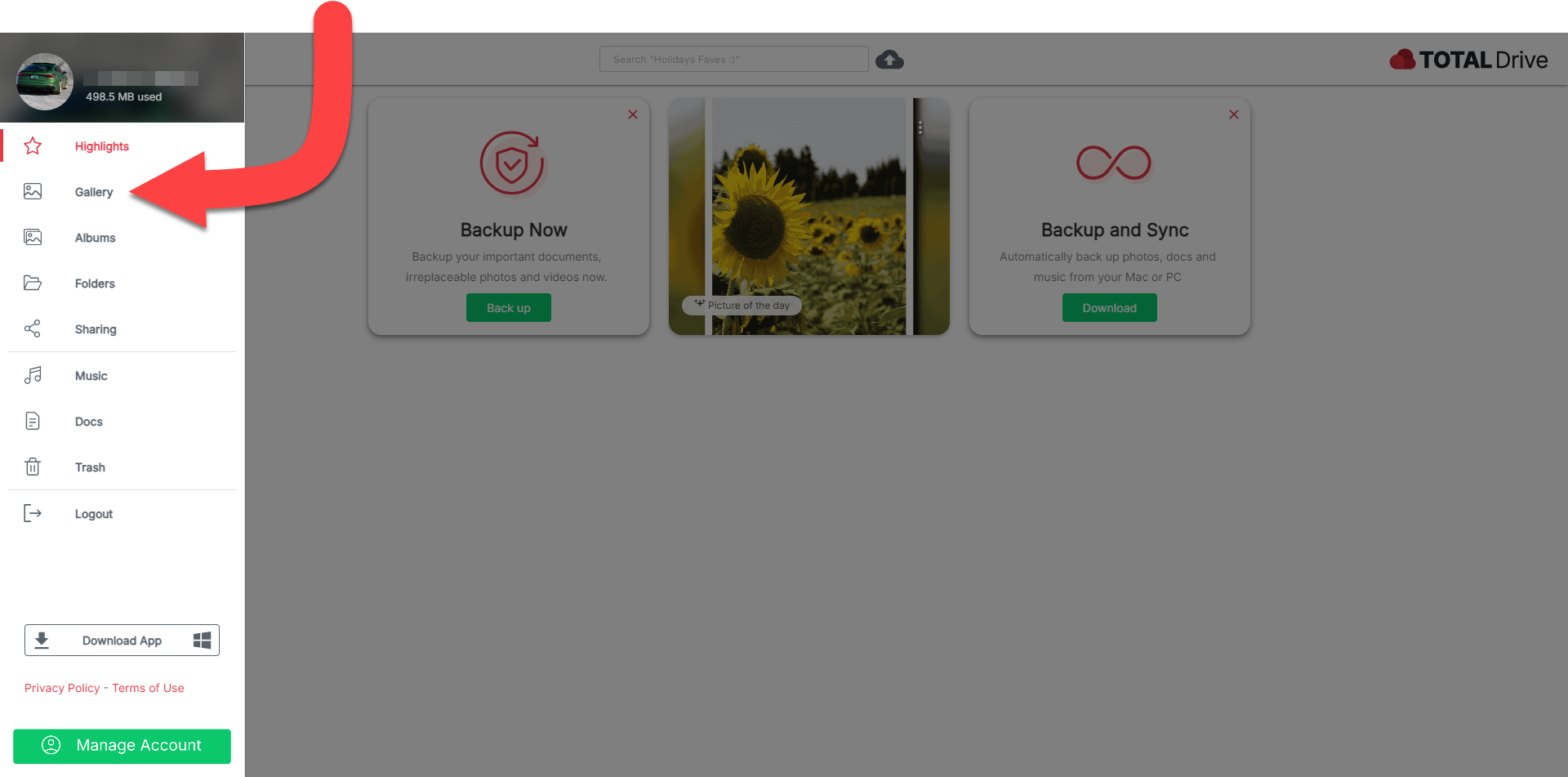

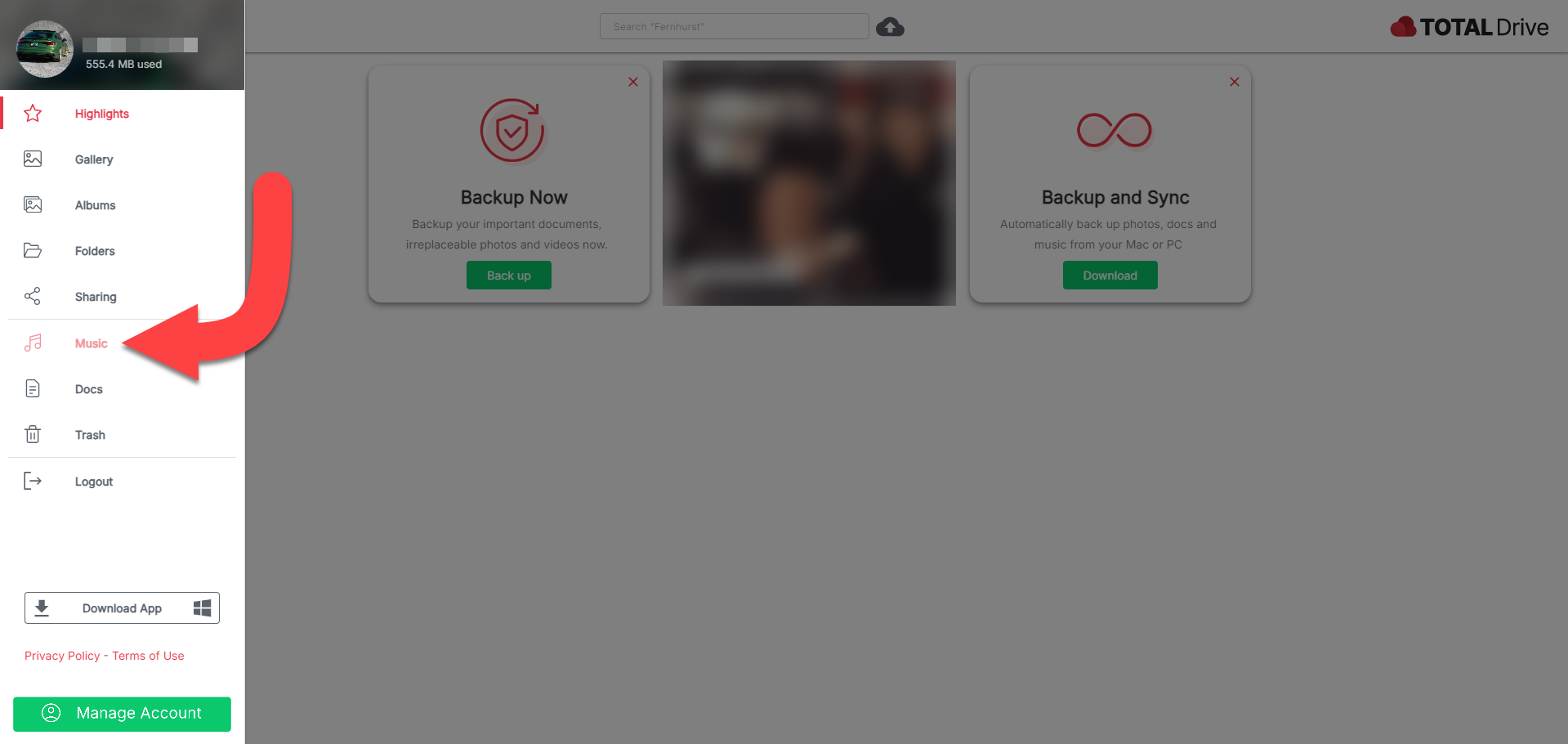
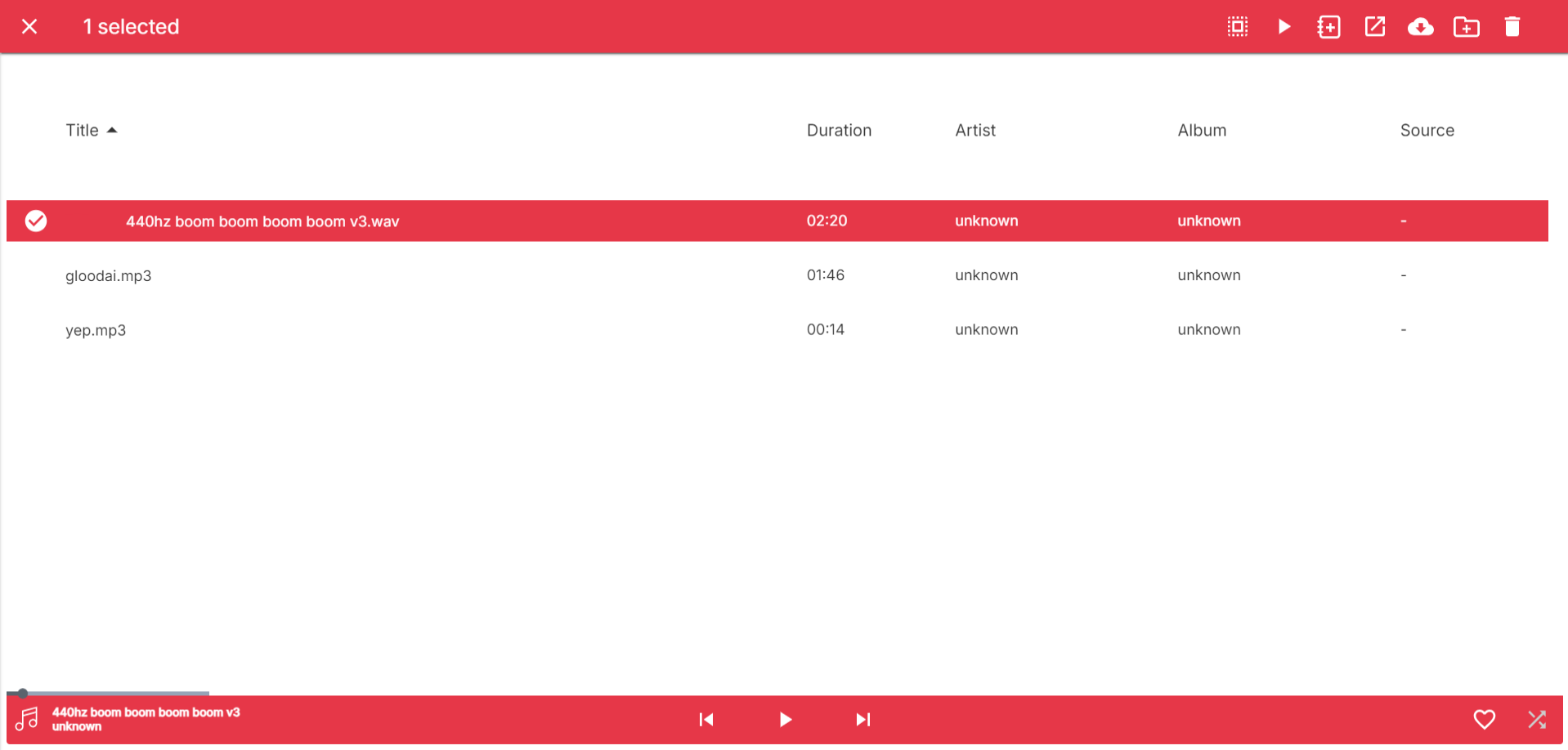
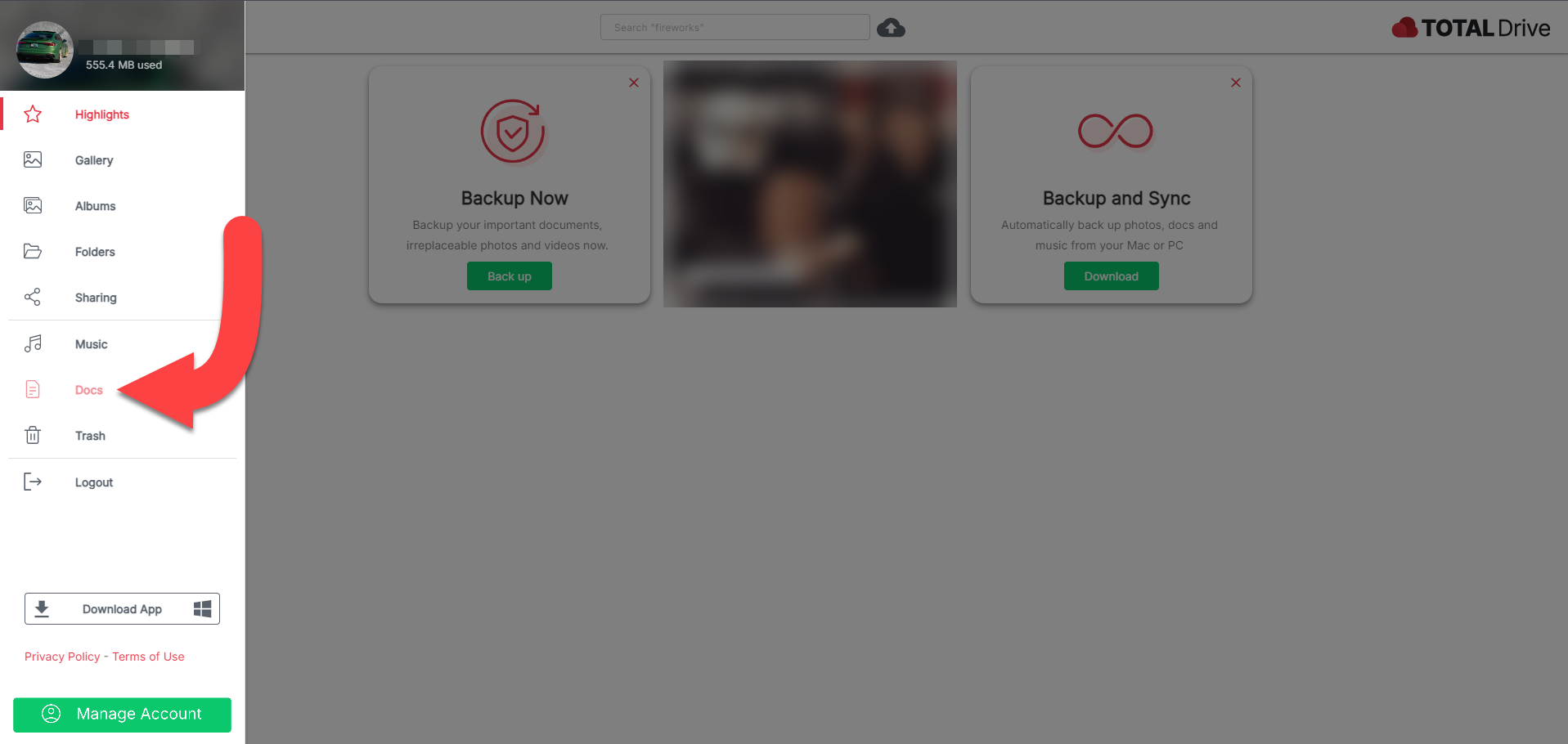
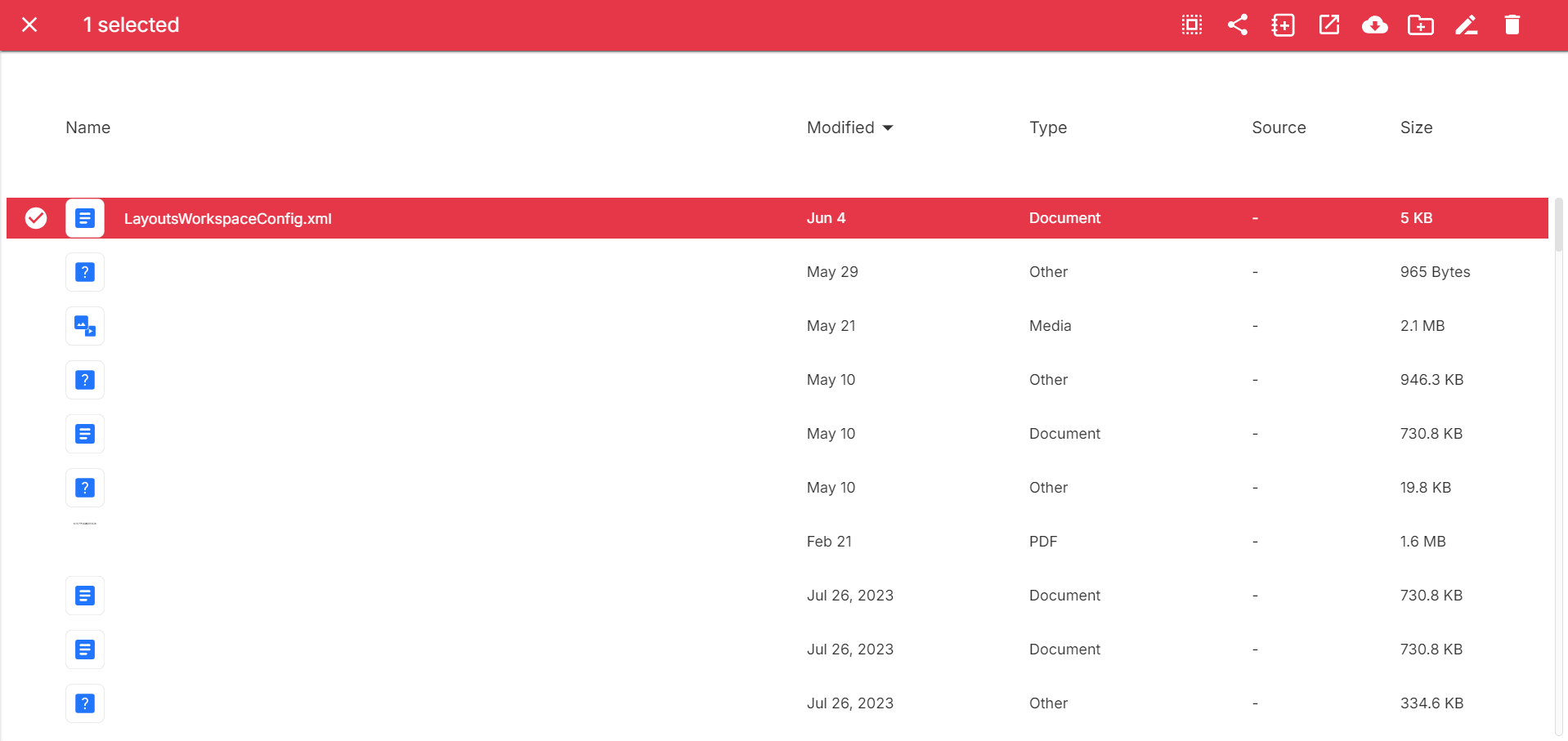
Välkommen till Total Drive, din säkra molnlagringslösning. Att ladda ner dina filer är snabbt och enkelt. Följ dessa enkla steg för att komma åt din data när som helst, var som helst. Njut av sömlös och effektiv filhantering med Total Drive.
Du kan göra detta via vår hemsida. Se nedan hur du gör detta:
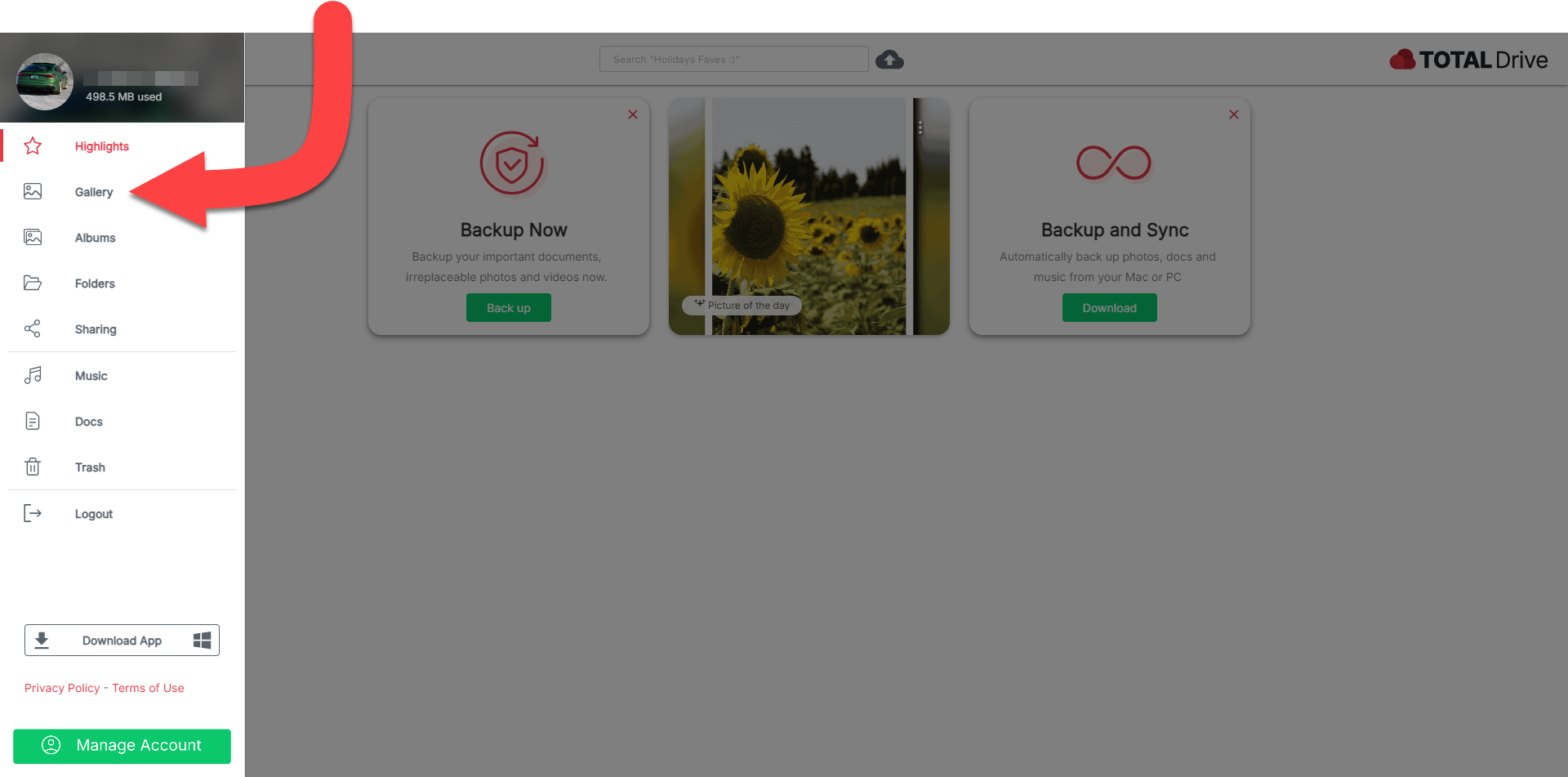

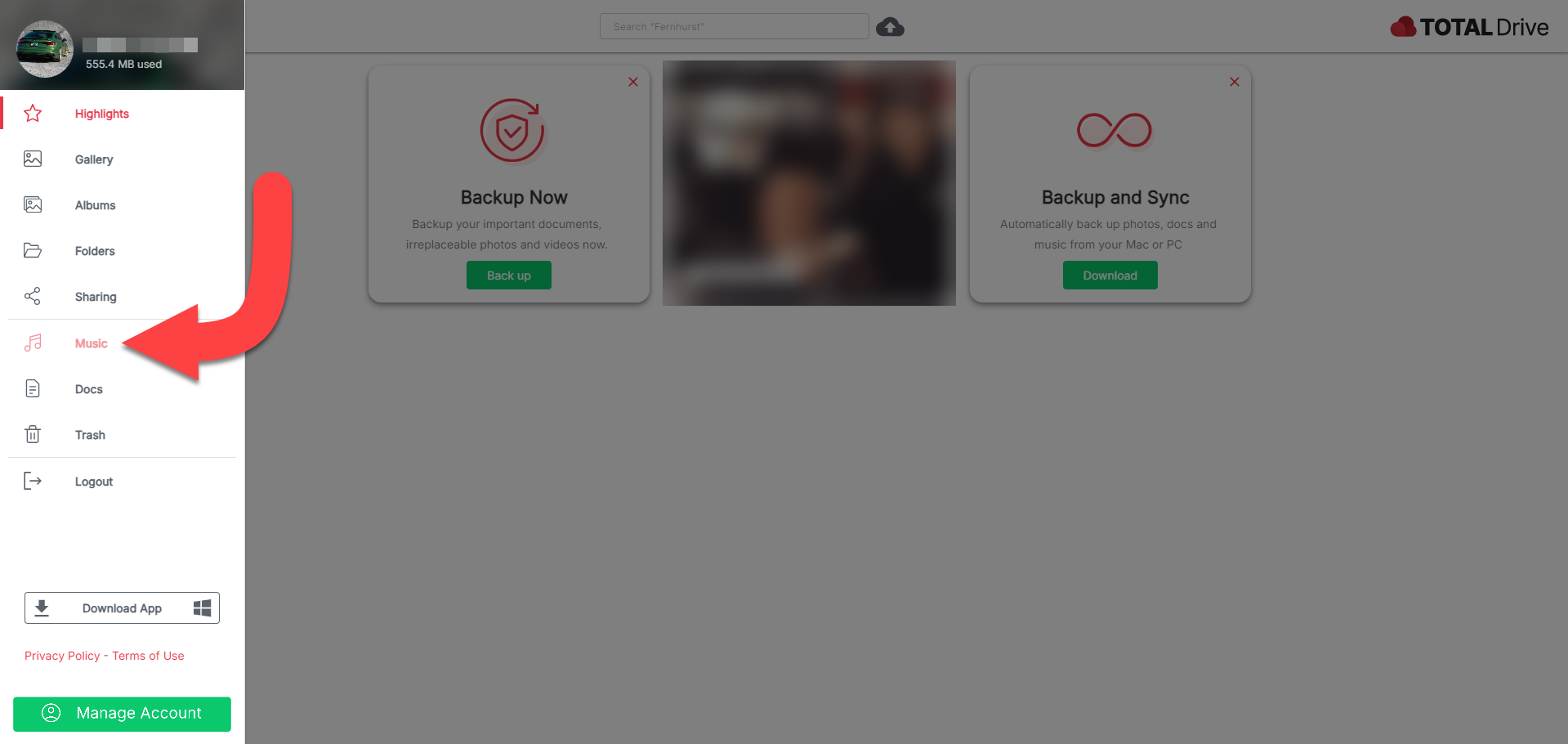
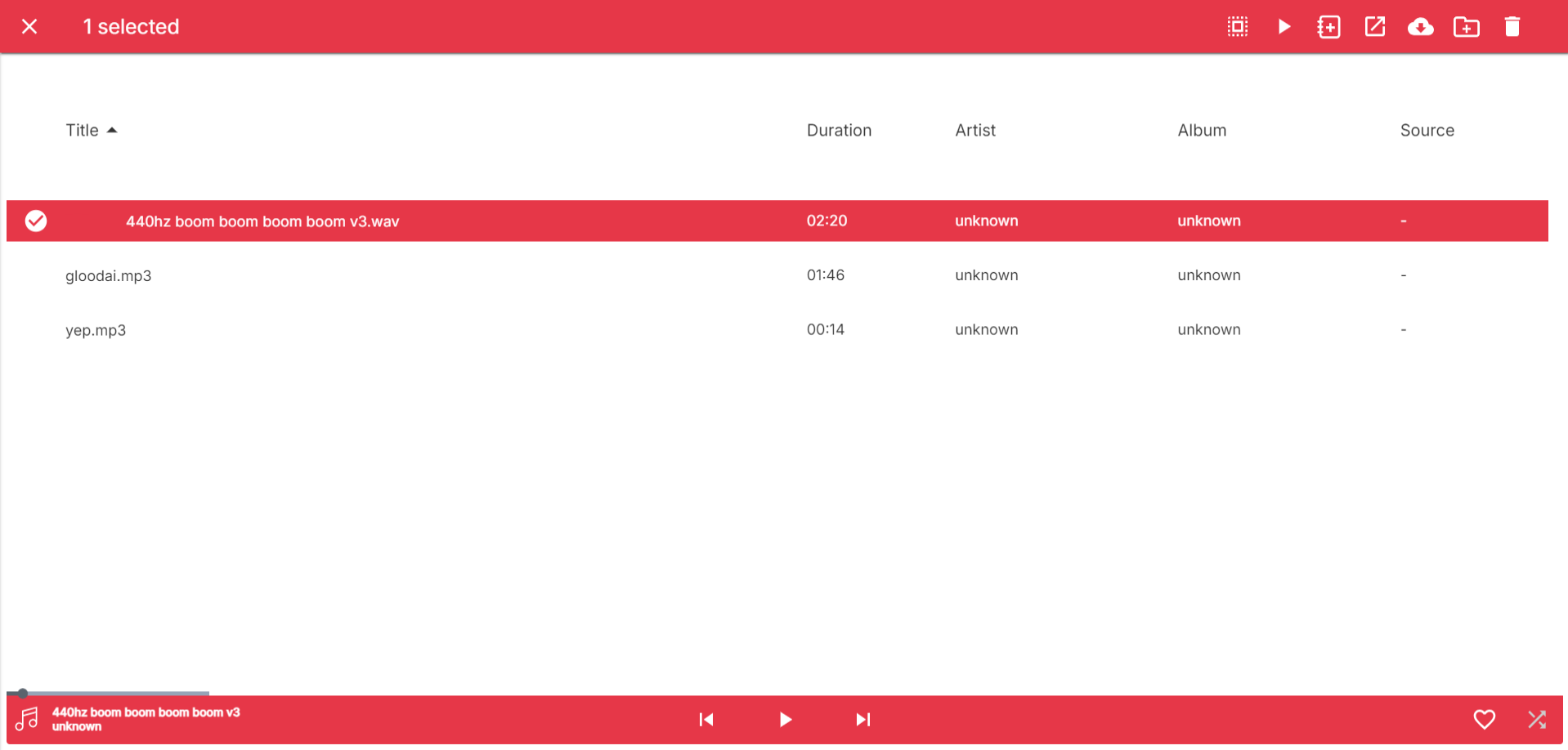
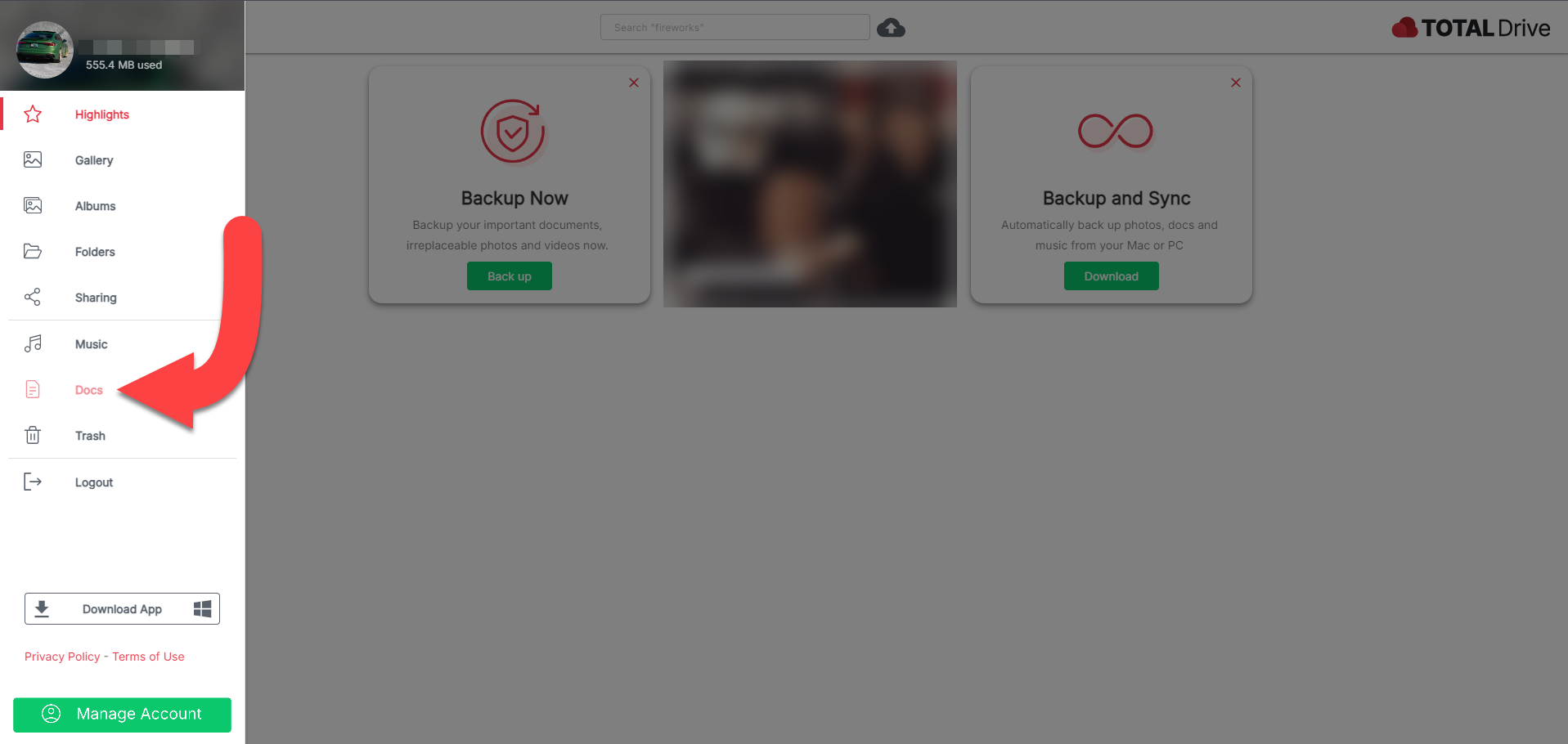
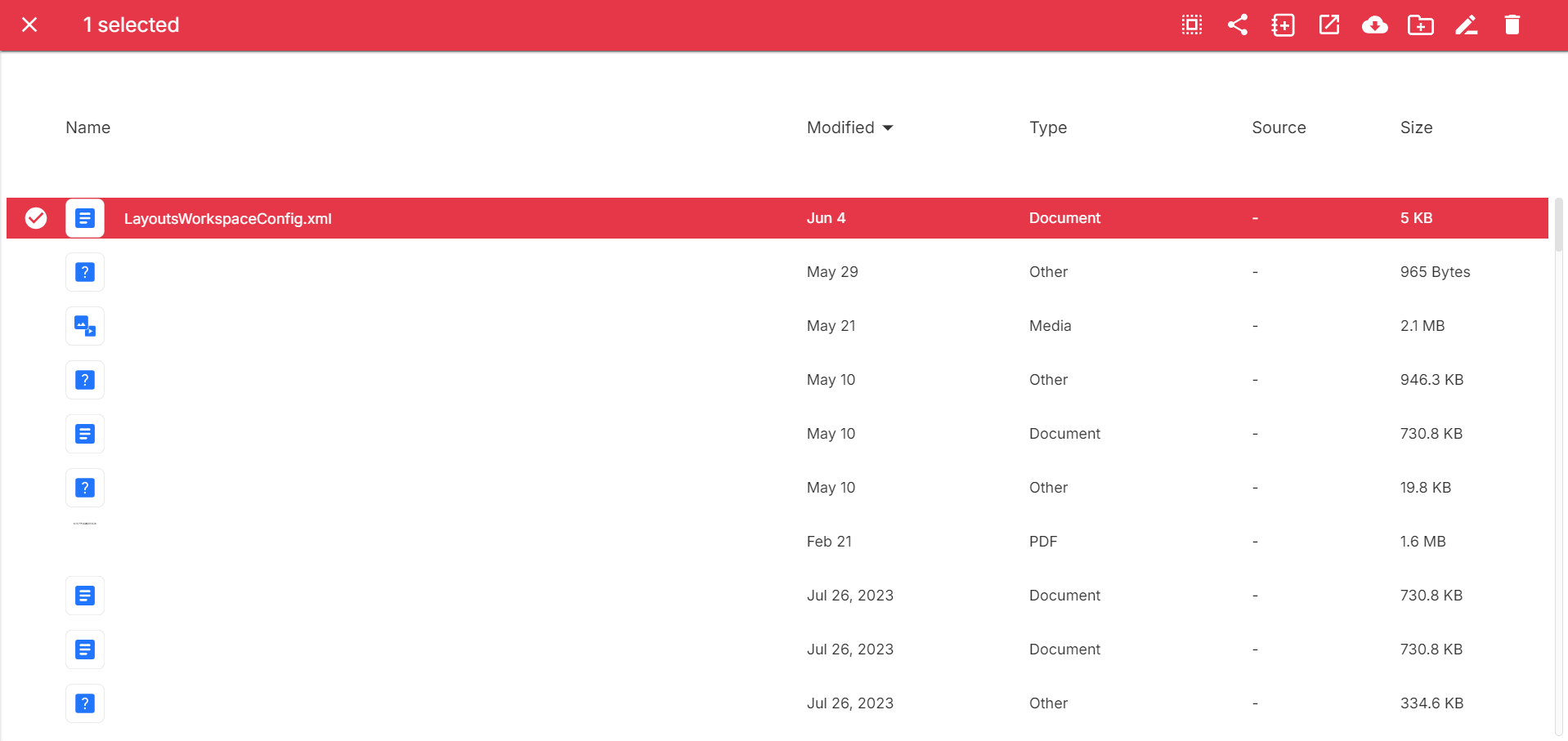
Följ stegen nedan för att komma åt dina filer på skrivbordet:
Öppna Total Drive på din enhet.
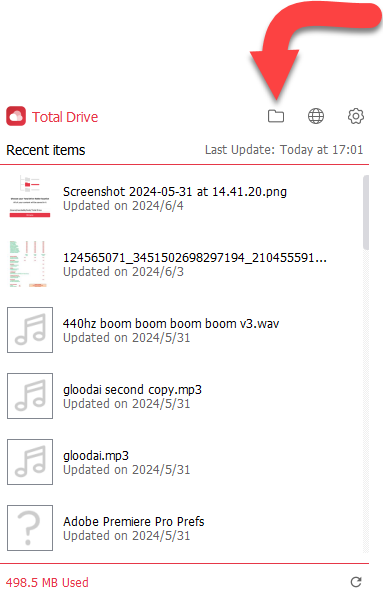
Klicka på mappikonen uppe till höger.
Hitta den mapp du vill komma åt filerna från.
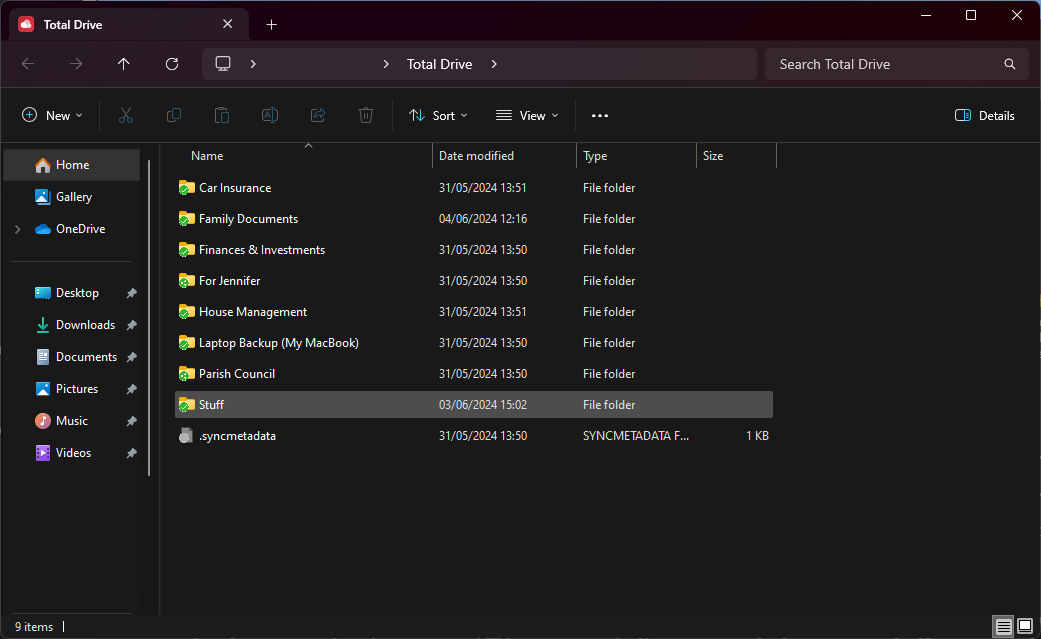
Härifrån kan du kopiera och klistra in filerna var du vill.
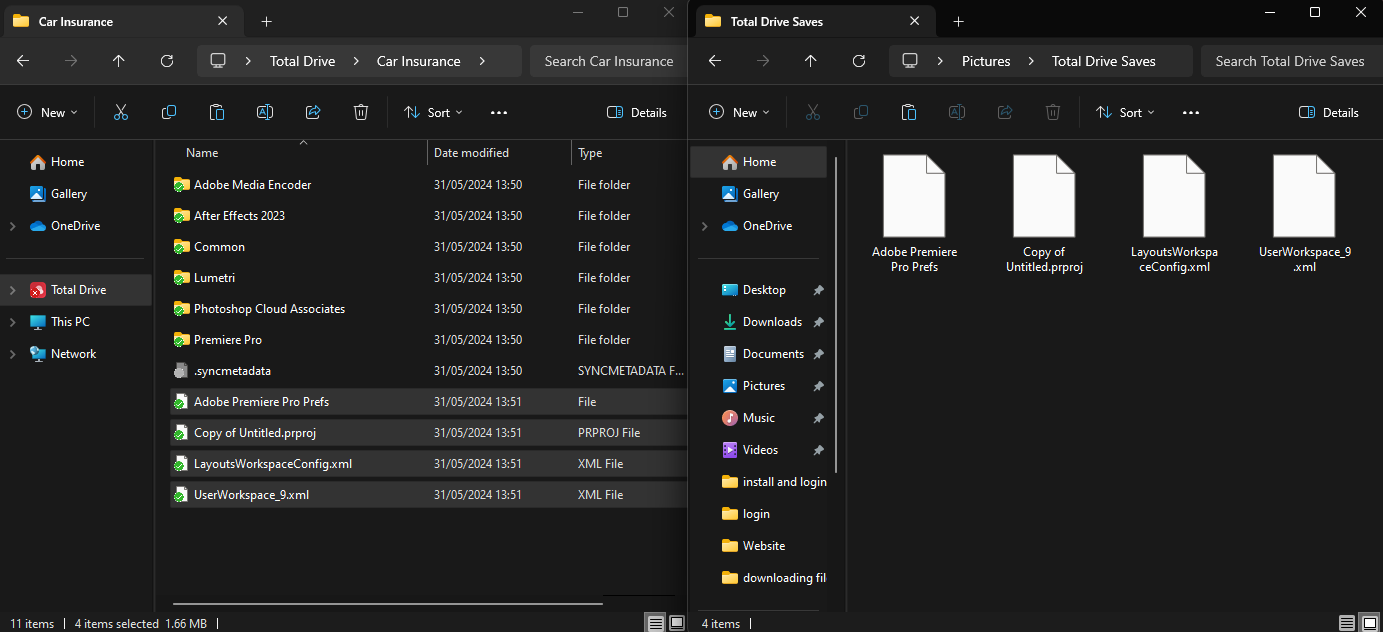
Följ stegen nedan för att komma åt dina filer på macOS:
Öppna Total Drive på din enhet.
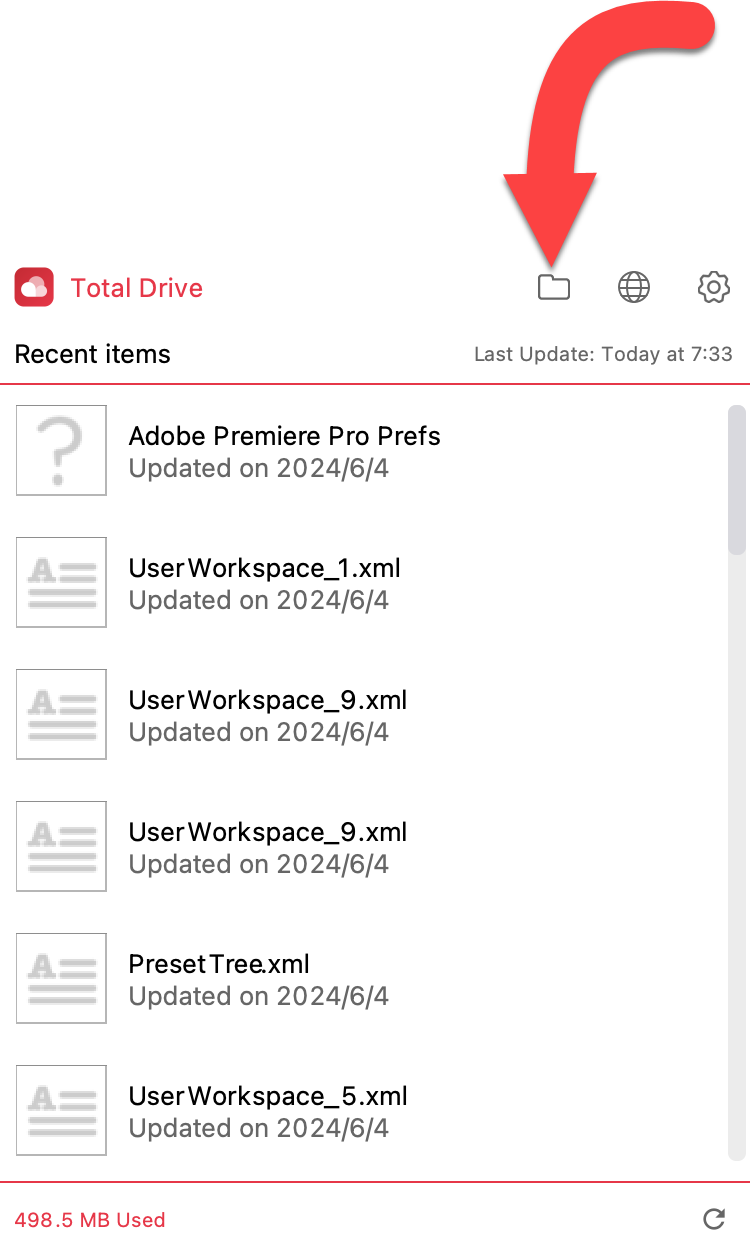
Klicka på mappikonen uppe till höger.
Hitta den mapp du vill komma åt filerna från.
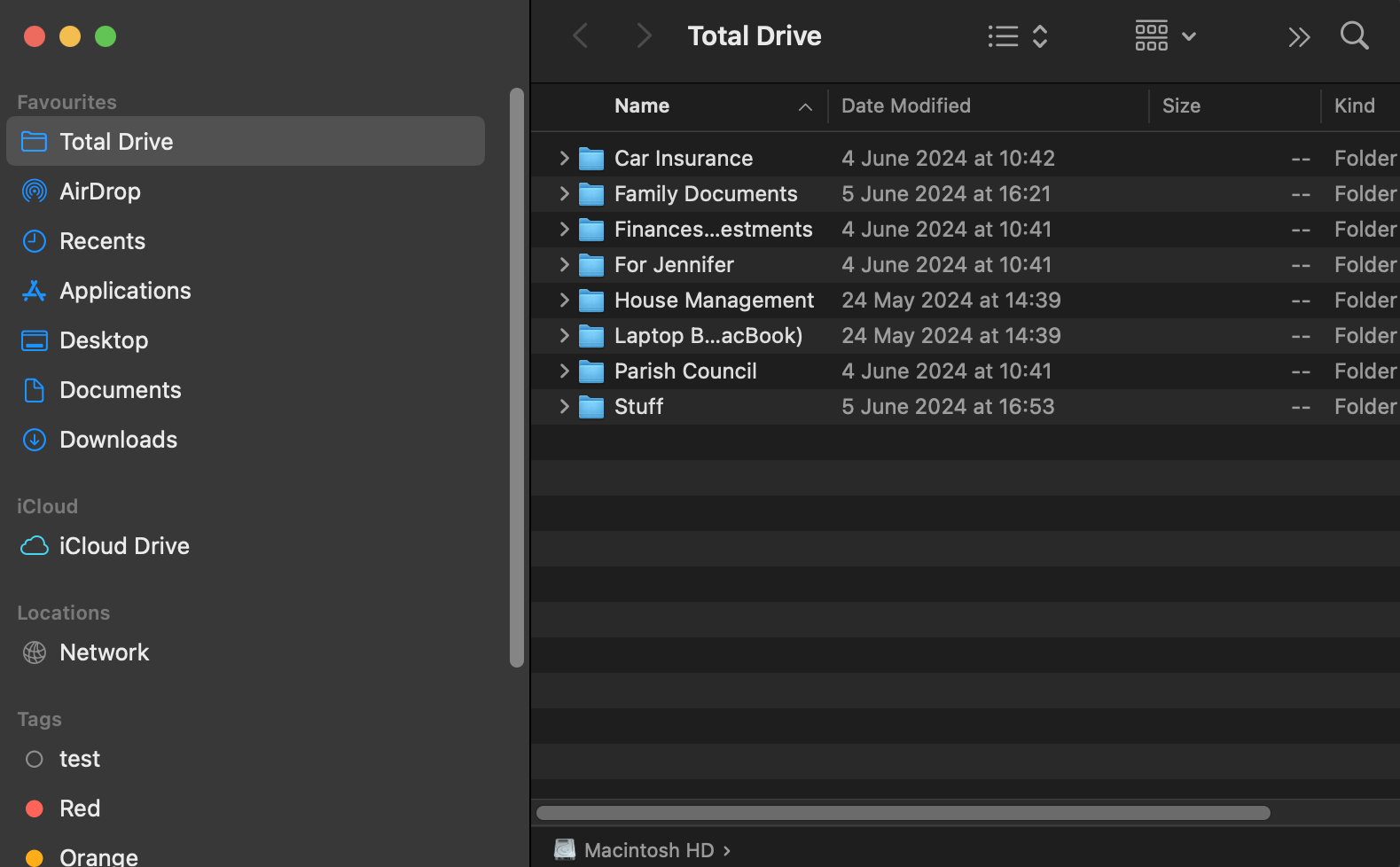
Härifrån kan du kopiera och klistra in filerna var du vill.
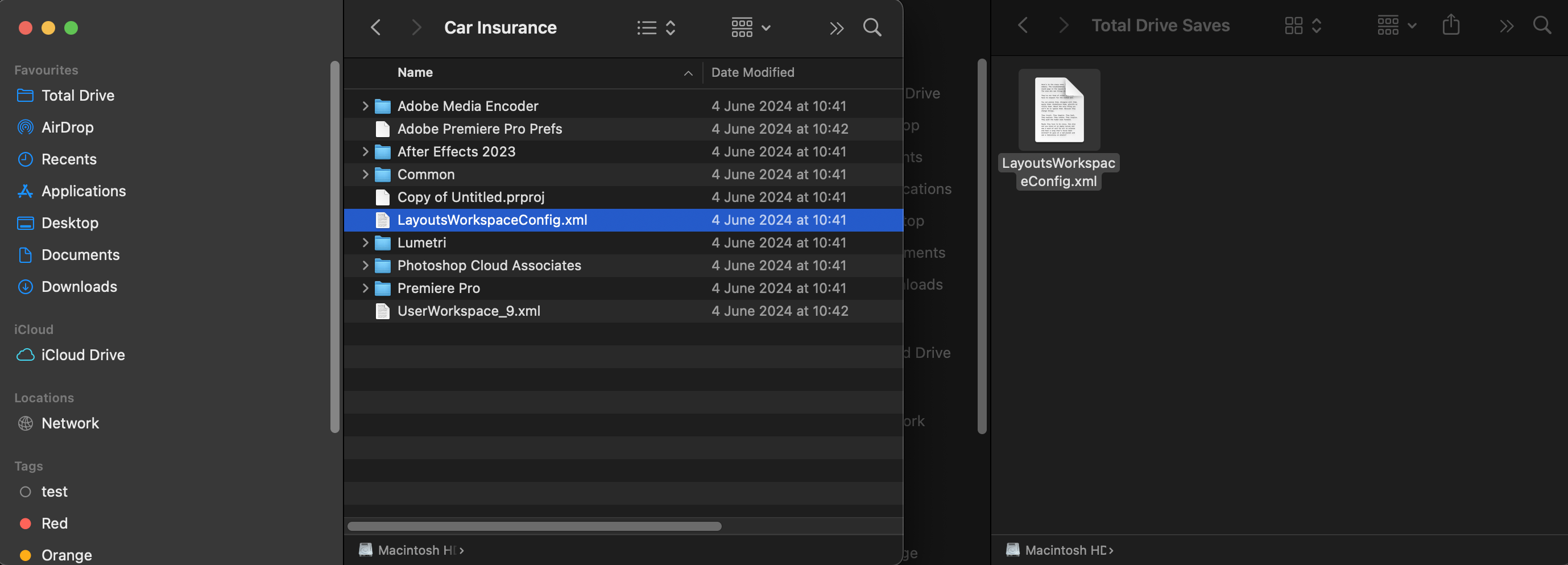
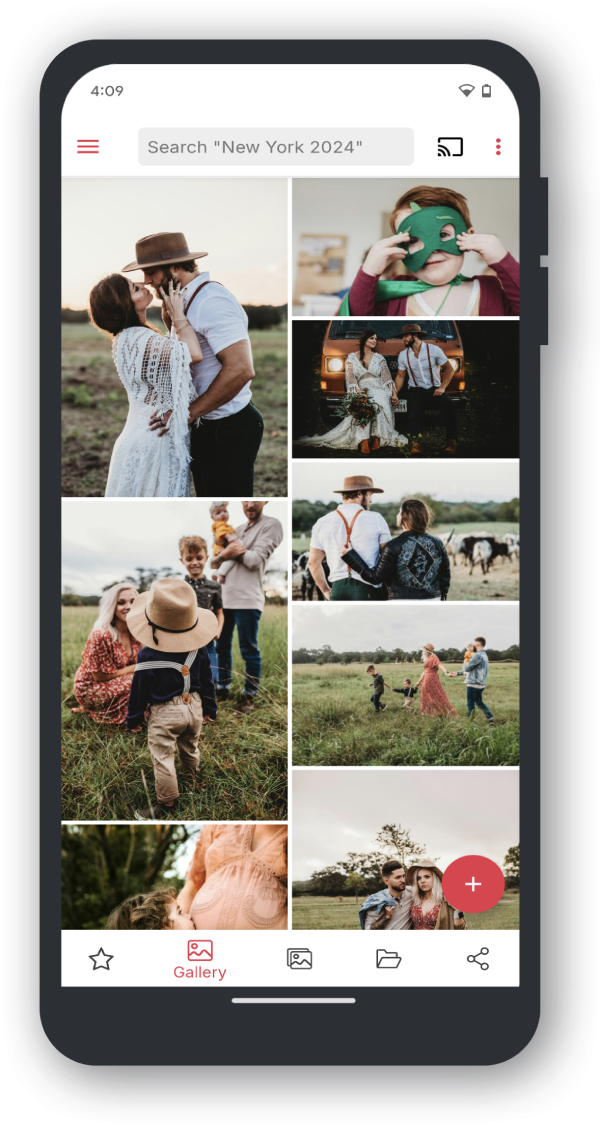
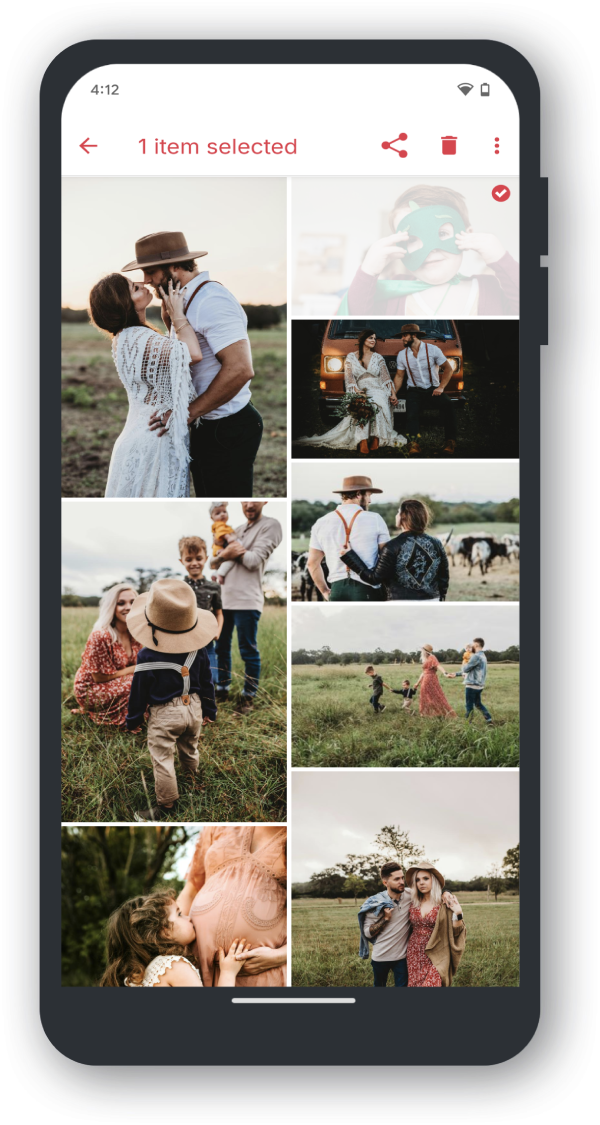
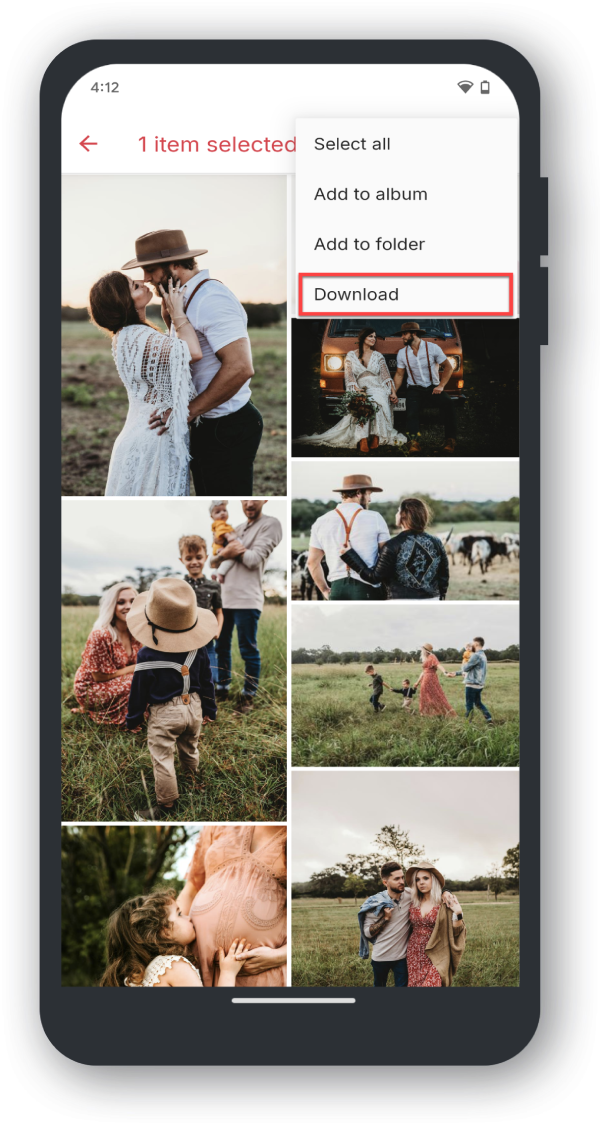
Bilden kommer att hittas i din nedladdningsmapp eller i din bildmapp/album.
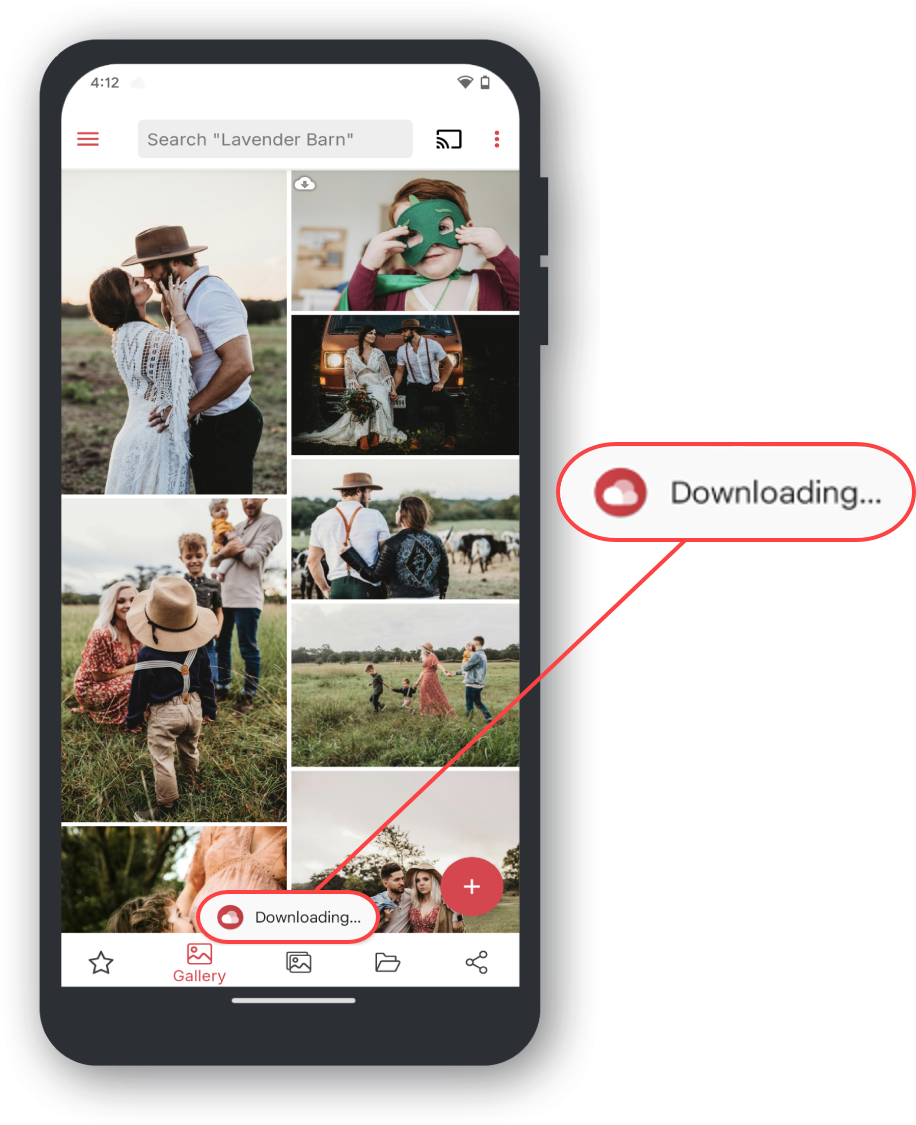
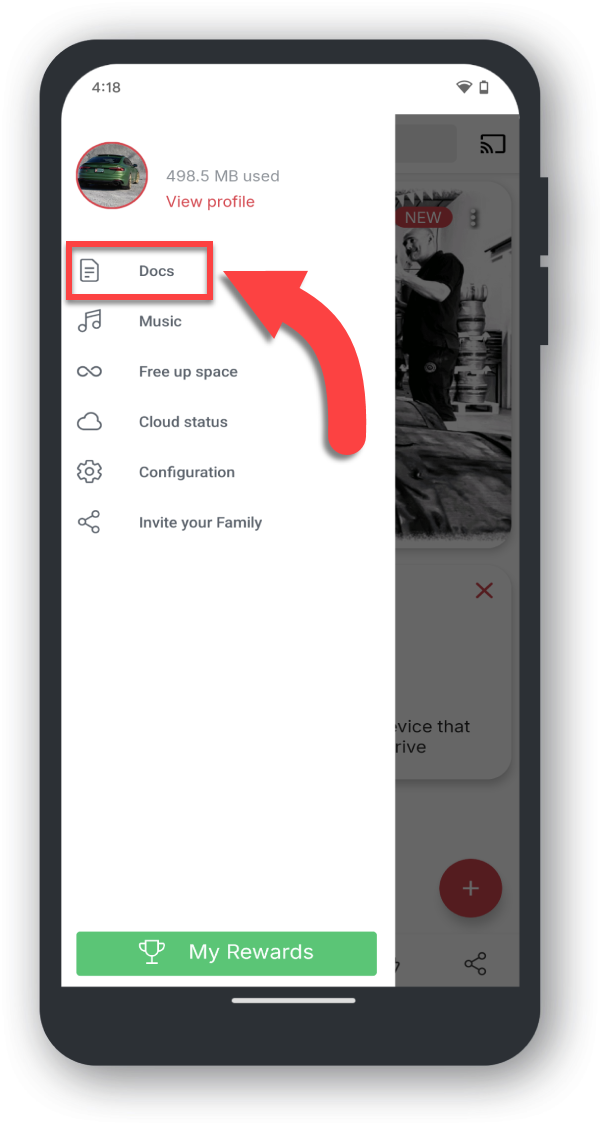
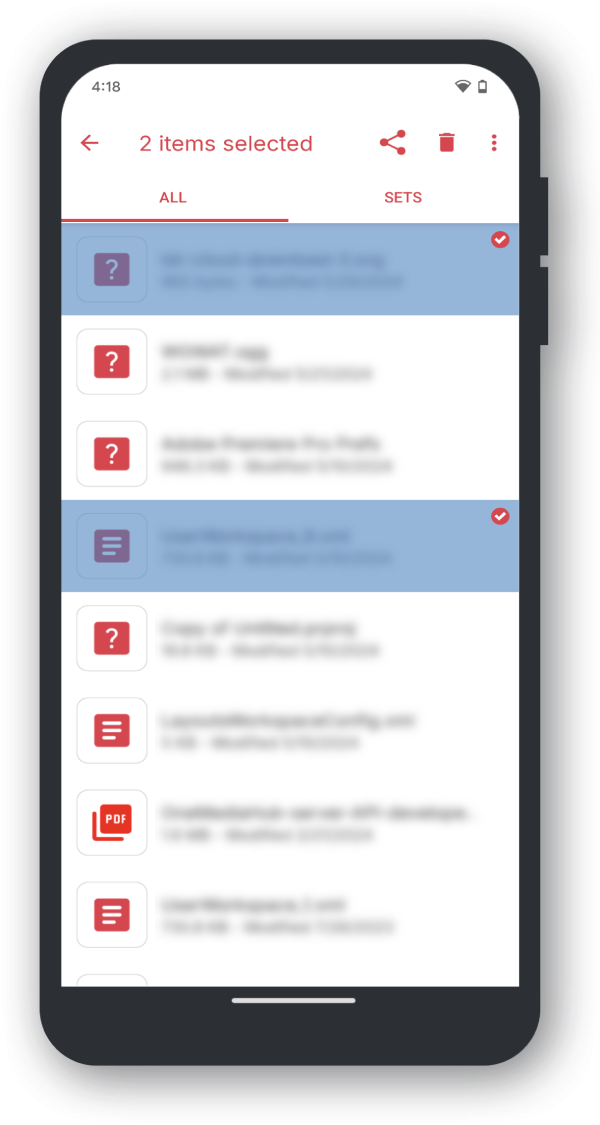
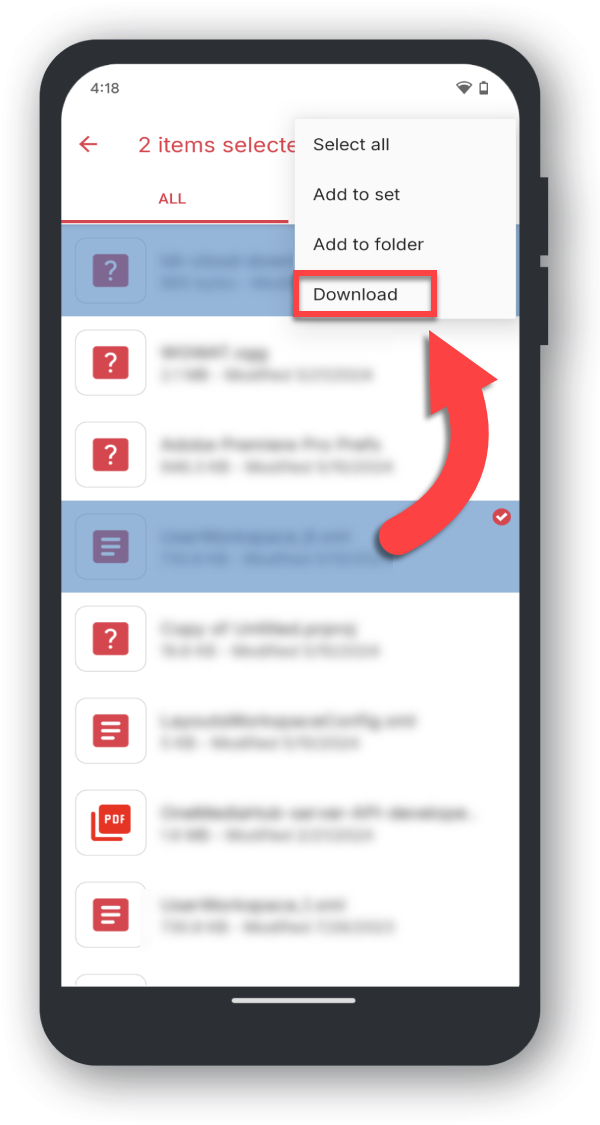
Dokumentet finns i din nedladdningsmapp.
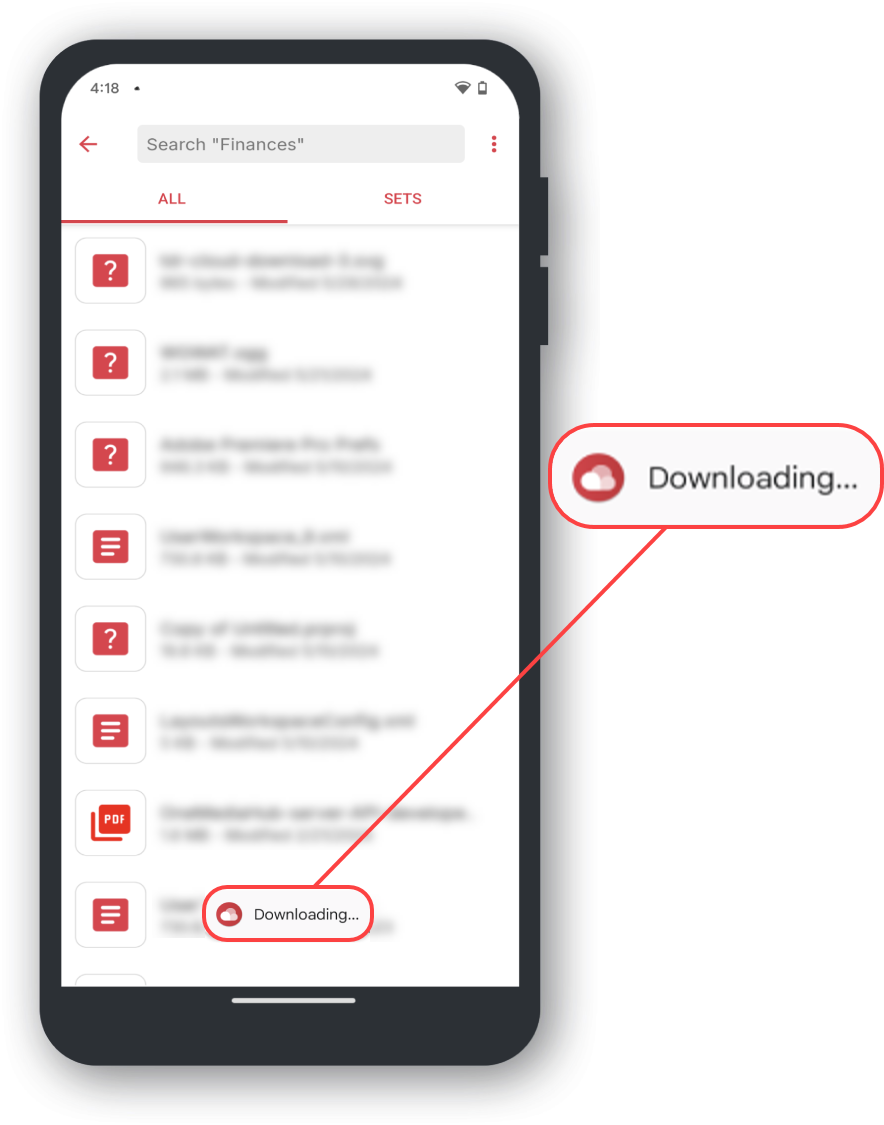
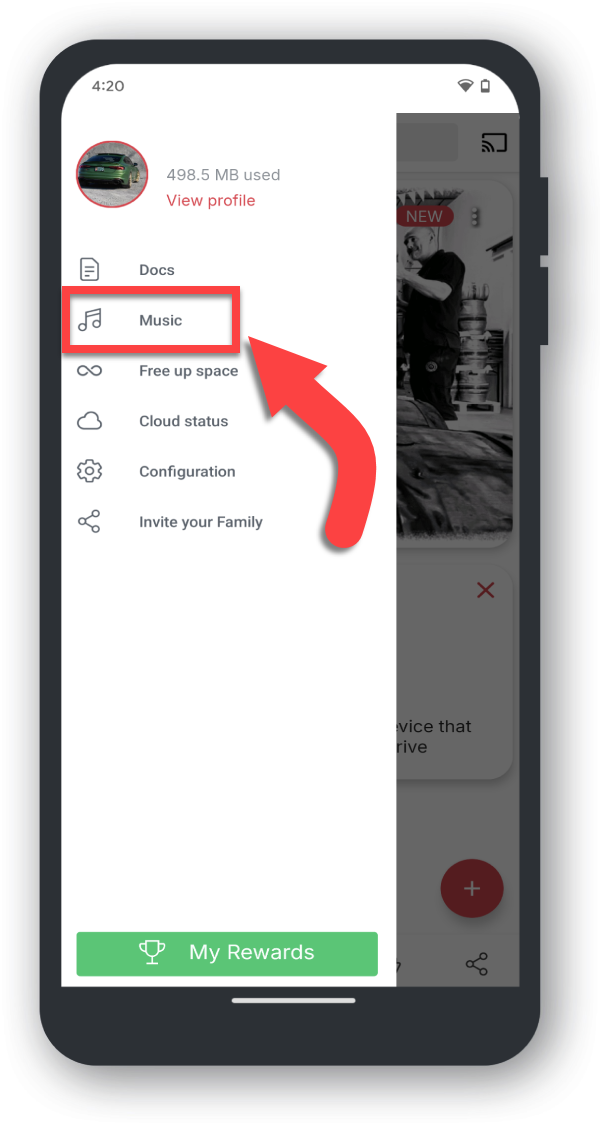
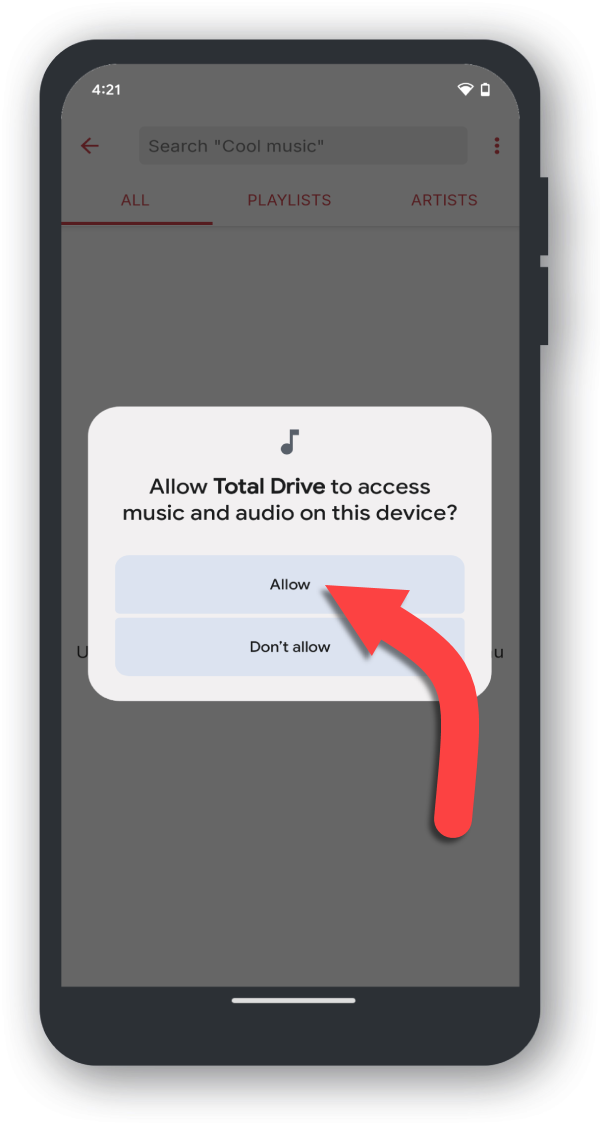
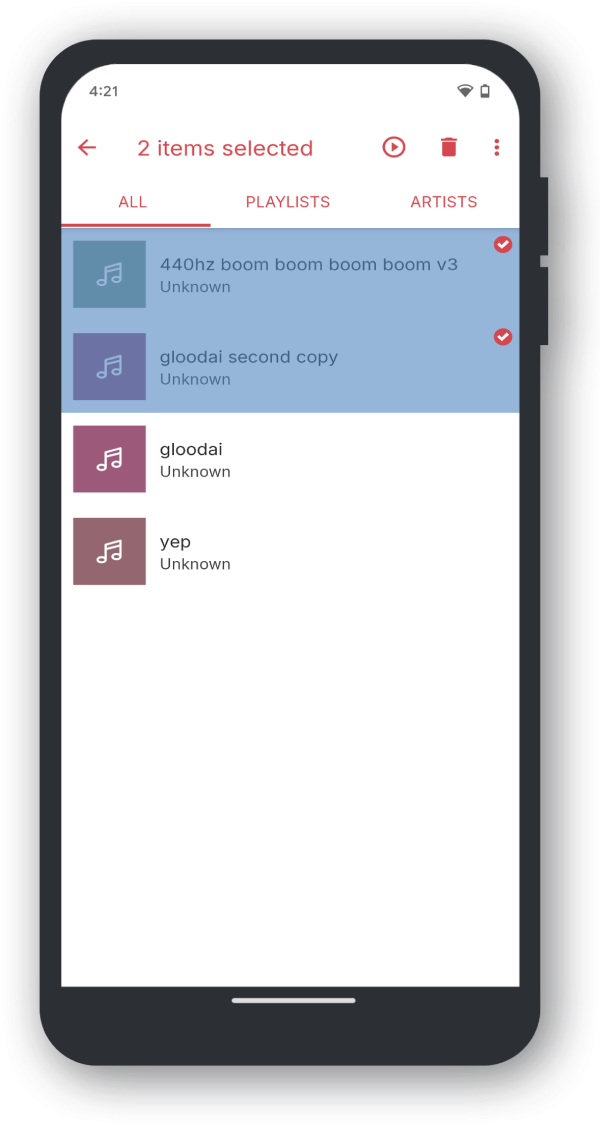
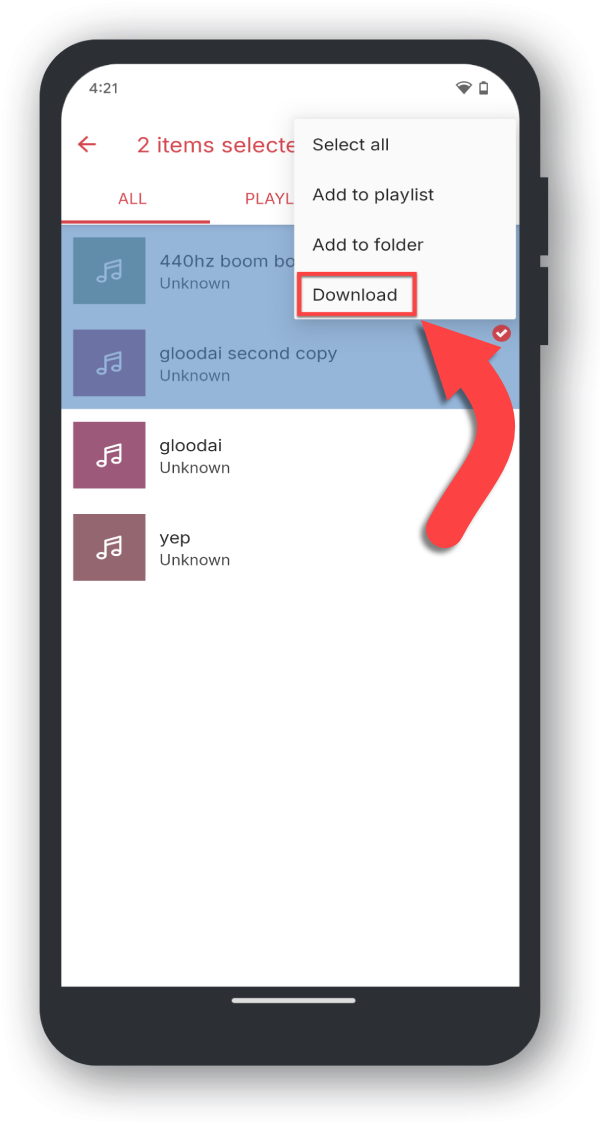
Ljudfilen(erna) finns i din nedladdningsmapp eller din enhets musikmapp.